- Tác giả Jason Gerald [email protected].
- Public 2024-01-19 22:14.
- Sửa đổi lần cuối 2025-01-23 12:52.
Keylogger là phần mềm hoặc phần cứng độc hại được cài đặt trên máy tính để ghi lại bất kỳ thứ gì bạn nhập (bao gồm cả mật khẩu). Nhiều keylogger cũng có thể được sử dụng để thực hiện các hoạt động giám sát khác. Mặc dù keylogger có thể được sử dụng hợp pháp trong một số trường hợp nhất định, nhưng chúng cũng thường bị tội phạm mạng sử dụng để đánh cắp mật khẩu và thông tin cá nhân của người dùng internet mà chúng không hề hay biết. Keylogger là một hành vi vi phạm quyền riêng tư rõ ràng vì chúng có thể được sử dụng để lấy cắp mật khẩu và khiến máy tính chạy chậm lại. Do đó, nếu bạn cho rằng mình đang bị người khác theo dõi bất hợp pháp thông qua keylogger, hãy thử phát hiện và gỡ bỏ nó.
Bươc chân
Phần 1/3: Chuẩn bị sẵn sàng
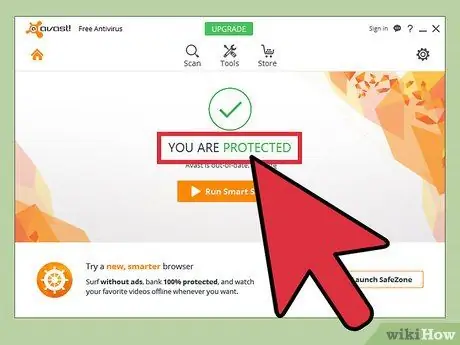
Bước 1. Đảm bảo rằng hệ thống máy tính được bảo vệ hoàn toàn trước bất kỳ lỗ hổng tấn công nào đã biết
Bạn phải cập nhật hệ điều hành và các ứng dụng. Phần mềm không được cập nhật sẽ tạo ra các lỗ hổng bảo mật khiến máy tính dễ bị tấn công.
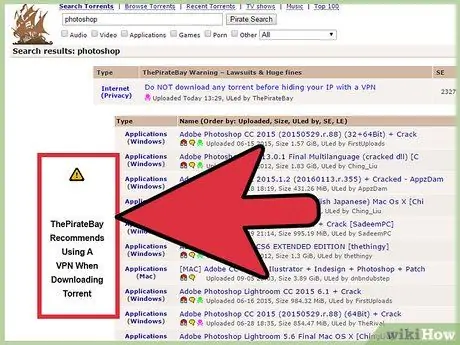
Bước 2. Yêu cầu tất cả người dùng máy tính không được nhấp chuột bất cẩn vào internet
Điều này đặc biệt đúng với cửa sổ bật lên và những thứ miễn phí được cung cấp trên internet.
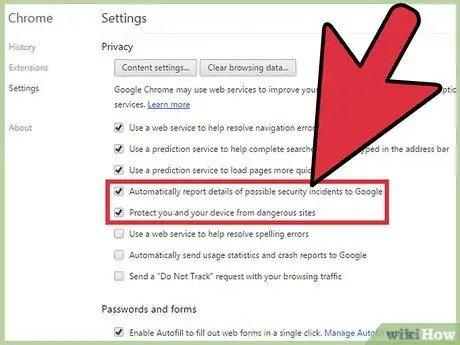
Bước 3. Đảm bảo rằng bạn có cấu hình an toàn của trình duyệt web (browser)
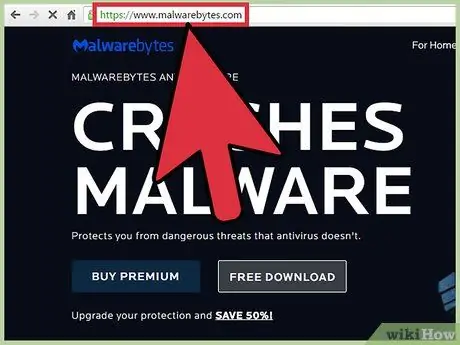
Bước 4. Cài đặt một chương trình bảo mật có uy tín trên máy tính
Luôn cài đặt và kích hoạt phần mềm chống vi-rút và phần mềm chống phần mềm độc hại. Một số chương trình miễn phí tốt bao gồm Malwarebytes (đối với phần mềm độc hại) và Panda hoặc Avast (đối với vi rút). Đừng quên cập nhật phần mềm bảo mật.
Phần 2/3: Phát hiện Keylogger
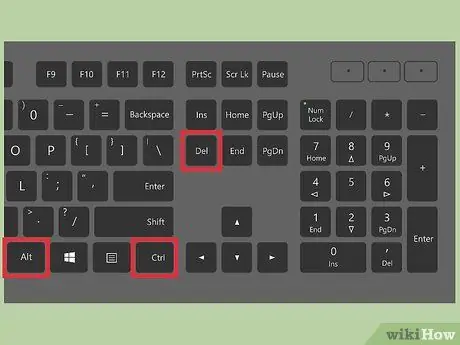
Bước 1. Mở Trình quản lý tác vụ
Thực hiện việc này bằng cách nhấp chuột phải vào thanh tác vụ và chọn "Trình quản lý tác vụ". Kiểm tra cửa sổ trong trình quản lý tác vụ để tìm các quy trình đáng ngờ. Thực hiện tìm kiếm trên Internet cho các tên quy trình không xác định để xem chương trình có độc hại hay không. Nếu bạn thấy tên quy trình đáng ngờ trên máy tính của mình, đó có thể là keylogger hoặc vi-rút.
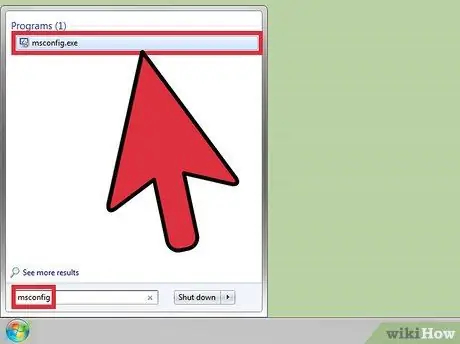
Bước 2. Nhập "msconfig" vào trường Bắt đầu tìm kiếm, sau đó nhấn Enter
Mở "Khởi động", sau đó kiểm tra xem có chương trình đáng ngờ nào được thiết lập để tự chạy khi máy tính khởi động hay không. Nếu có một chương trình đáng ngờ, hãy thực hiện tìm kiếm trên internet để tìm xem nó có độc hại hay không.
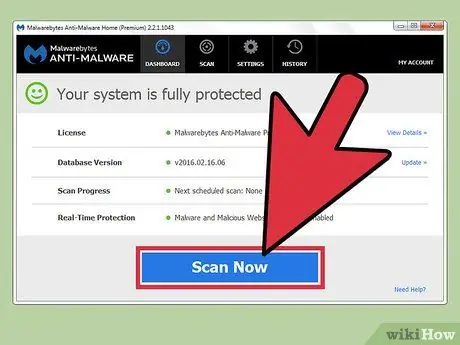
Bước 3. Kiểm tra lại
Nhiều keylogger không hiển thị trong Task Manager hoặc msconfig. Sử dụng chương trình chống phần mềm độc hại có uy tín để tìm keylogger ẩn trên máy tính của bạn.

Bước 4. Kiểm tra máy tính để bàn
Nếu bạn đang sử dụng máy tính để bàn, hãy kiểm tra keylogger phần cứng. Kiểm tra cáp bàn phím được kết nối với vỏ máy tính. Nếu có một thiết bị được gắn vào cáp giữa bàn phím và vỏ, đó có thể là một keylogger phần cứng. Tuy nhiên, hãy nhớ rằng nó có thể là một công cụ hoặc công cụ chuyển đổi vô hại.
Phần 3/3: Loại bỏ Keylogger
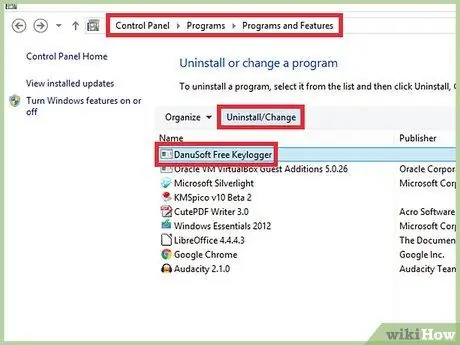
Bước 1. Kiểm tra xem keylogger có thể xem được không
Nếu keylogger được phát hiện có thể được xem là một mục nhập trong danh sách các chương trình trong Control Panel, điều đó có nghĩa là keylogger được trang bị một trình gỡ cài đặt. Xóa chương trình và sử dụng phần mềm chống phần mềm độc hại để dọn dẹp mọi tệp chương trình còn sót lại.
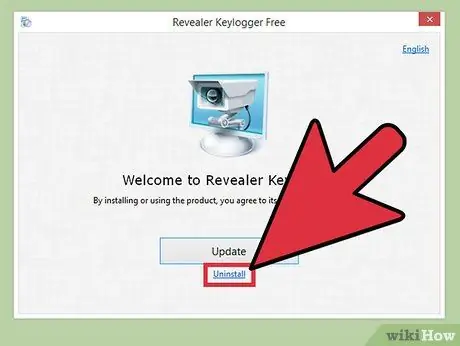
Bước 2. Thử sử dụng trình gỡ cài đặt
Trong một số keylogger, chẳng hạn như Logisoft's Revealer Keylogger, chương trình cài đặt có thể được sử dụng để xóa keylogger. Tải xuống trình cài đặt và sử dụng nó để xóa keylogger. Làm sạch cặn keylogger bằng máy quét phần mềm độc hại uy tín.
Bước 3. Chạy Bộ bảo vệ Windows Ngoại tuyến
Sau khi chương trình chống vi-rút của bạn được cập nhật, hãy chạy công cụ phát hiện rootkit (một chương trình chạy ẩn và rất khó bị phát hiện), chẳng hạn như Bộ bảo vệ Windows Ngoại tuyến. Để chạy nó, bạn phải thực hiện cài đặt trên máy tính hoặc tạo phương tiện ngoại tuyến (offline).
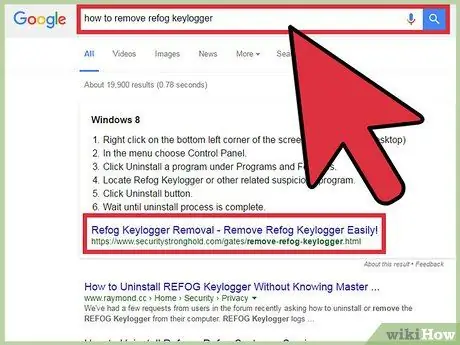
Bước 4. Tìm kiếm một giải pháp cụ thể để giải quyết một keylogger cụ thể dựa trên tên của nó
Một số keylogger (ví dụ: Refog) chủ động ngăn việc xóa. Hãy truy cập các diễn đàn internet như BleepingComputer để tìm hiểu cách gỡ bỏ một số chương trình nhất định mà không làm hỏng máy tính của bạn.
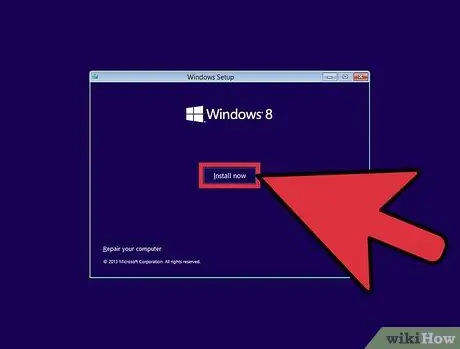
Bước 5. Thử cài đặt lại hệ điều hành trên máy tính
- Nhiều keylogger xâm nhập sâu vào hệ điều hành và nếu bị loại bỏ sẽ làm hỏng máy tính và khiến máy hoạt động không ổn định. Trong trường hợp này, cài đặt lại hệ điều hành là lựa chọn dễ dàng hơn và ít phức tạp hơn.
- Đôi khi khó gỡ bỏ chương trình keylogger chỉ bằng cách sử dụng phần mềm chống phần mềm độc hại. Cài đặt lại hệ điều hành chắc chắn có thể loại bỏ keylogger mà không cần nhiều nỗ lực.
- Hệ điều hành phải được cài đặt lại nếu bạn phát hiện thấy một keylogger trên máy tính của mình được sử dụng để thực hiện các giao dịch ngân hàng hoặc các thỏa thuận thương mại bí mật. Điều này là do keylogger có thể chưa được xóa hoàn toàn khỏi máy tính.
Lời khuyên
- Nếu bạn giao dịch ngân hàng bằng máy tính, mật khẩu có thể bị người khác hack. Thay đổi mật khẩu ngay lập tức bằng máy tính an toàn. Liên hệ với ngân hàng nếu có các giao dịch đáng ngờ được thực hiện thông qua tài khoản của bạn.
- Một số chương trình miễn phí tốt bao gồm Avast và Comodo.






